آیا حین روشن کردن ویندوز با مشکل چشمک زدن مانیتور مواجه هستید؟ 💻 چشمک زدن مانیتور ال جی و… دلایل مختلفی میتواند داشته باشد. در این مطلب از کلاسیک وب به آموزش ۱۰ روش رفع مشکل چشمک زدن مانیتور لپ تاپ و کامپیوتر میپردازیم.
حل مشکل پرش و چشمک زدن مانیتور لپ تاپ
?What to Do if Your Computer Monitor Starts Flickering
پیش از این در کلاسیک وب به آموزش ۱۲ روش حل مشکل پرش تصویر در ویندوز ۱۰ و ویندوز ۱۱ پرداختیم. یکی دیگر از مشکلاتی که ممکن است در مانیتور با آن مواجه شوید چشمک زدن مانیتور و روشن نشدن آن است. در ادامه علت پرش صفحه در ویندوز ۱۱ و ۱۰ و همچنین روش های رفع این مشکل را بررسی میکنیم.
خرابی کابل های مانیتور علت پرش صفحه مانیتور لپ تاپ ایسوس و…
زمانی که مانیتور خود را روشن میکنید و چشمک میزند قبل از هر کاری و تغییر تنظمیات میتوانید کابل های مانیتور را بررسی کنید. این یکی از سریعترین و راحت ترین روش های رفع مشکل چشمک دن مانیتور است. برای همین ابتدا سیم های مانیتور را بررسی کنید و در صورت مشکل داشتن آن ها را تعویض کنید. اگر مشکلی نداشت میتوانید برای اطمینان یک بار کابل مانیتور را جدا کنید و بعد از آن مجددا کابل را متصل کنید. همچنین کابل هایی که به برق متصل کردید را بررسی کنید. بعد از اتصال بررسی کنید مشکل شما رفع شده است یا خیر.

در صورتی که از لپ تاپ استفاده میکنید، نقص در لولا لپ تاپ میتواند علت پرش تصویر در بازی و حین کار کردن با آن باشد. بنابر این مطمئن شوید که لولا لپتاپ شکسته یا آسیب دیده نباشد.
حل مشکل چشمک زدن مانیتور سامسونگ و سایر مدل ها با تغییر پس زمینه
یکی دیگر از کارهایی که میتوانید برای رفع مشکل روشن نشدن مانیتور ال جی و چشمک زدن چراغ پاور انجام دهید تغییر عکس پس زمینه دسکتاپ است. بنابر این عکس پس زمینه را تعویض کنید و ببینید مشکل شما رفع شده است یا خیر.
فعال بودن Animation Effects علت پرپر زدن مانیتور لپ تاپ و کامپیوتر
برای غیر فعال کردن Animation Effects وارد Settings ویندوز شوید. وارد بخش Accessibility و بعد Visual effects شوید.
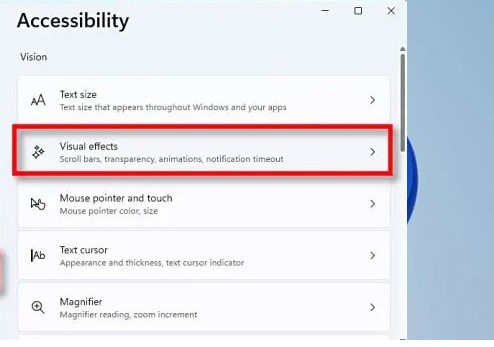
در صفحه باز شده Animation effects را غیر فعال کنید.

غیر فعال کردن Hardware Acceleration برای چشمک زدن مانیتور در کروم
اگر در مرورگر کروم با این مشکل مواجه شدید، مرورگر را باز کنید. روی سه نقطه بالای صفحه سمت چپ کلیک کنید. از منو باز شده Settings را انتخاب کنید.
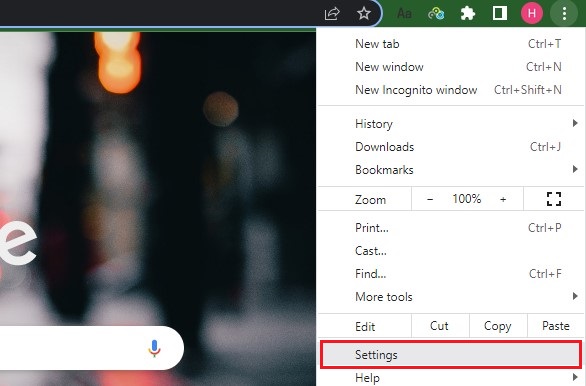
وارد تب System شوید و گزینه Use hardware acceleration when available را غیر فعال کنید.

آپدیت نبودن درایور ها و ویندوز علت پرش صفحه مانیتور لپ تاپ لنوو و…
در صورتی که درایور های شما قدیمی شده باشد و نسخه های بروز تری برای آن در دسترس باشد باید آن ها را آپدیت کنید تا با مشکلات مختلفی مانند چشمک زدن مانیتور مواجه نشوید. برای آپدیت درایور ها کلید های Win+R را فشار دهید. در کادر ابزار Run کلمه devmgmt.msc را تایپ کنید و روی OK کلیک کنید.

در کادر باز شده Display adapters را باز کنید و روی کارت گرافیک خود راست کلیک کنید. از منو باز شده Update driver را انتخاب کنید.

در آخر برای جست جوی خودکار برای آپدیت ها روی Search Automatically For drivers کلیک کنید. اگر با این مشکل بعد از آپدیت مواجه شدید باید آپدیت درایور را پاک کنید برای این کار در مرحله قبل گزینه Uninstall Device را انتخاب کنید.
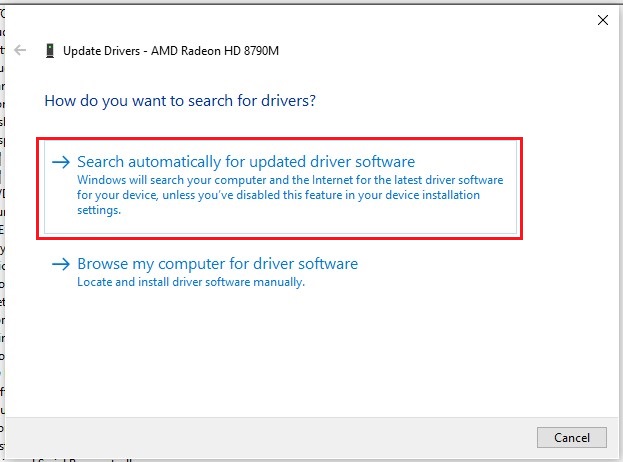
به غیر از درایور ها شما میتوانید برای رفع مشکل ویندوز را آپدیت کنید. آپدیت ویندوز فایل های جدید را جایگزین فایل های قدیم سیستم عامل میکند و برخی از مشکلات ویندوز را رفع میکند.
نصب برنامه از منبع نامعتبر علت پرپر زدن مانیتور لپ تاپ
گاهی نصب برخی از برنامه ها باعث میشود تا ویندوز با مشکلاتی مواجه شود. یکی از این مشکلات میتواند چشمک زدن مانیتور و روشن نشدن آن باشد. در این صورت باید برای رفع مشکل خود آخرین برنامه های نصب شده روی ویندوز را حذف کنید. بعد از حذف برنامه ها میتوانید بررسی کنید مشکل حل شده است یا خیر.
تنظیم کردن Refresh Rate برای رفع مشکل سوسو زدن مانیتور
تنظمی کردن Refresh Rate نیز میتواند مشکل شما را حل کند. برای این کار وارد Settings شوید و بخش Display را باز کنید. حالا صفحه را به سمت پایین بکشید و در بخش Related settings روی Advanced display setting کلیک کنید.

اکنون گزینه Choose a refresh rate را میتوانید مشاهده کنید. روی منو کشویی آن کلیک کنید و Screen refresh rate را تغییر دهید تا مشکل شما رفع شود.
چشمک زدن مانیتور لپ تاپ به دلیل خرابی کارت گرافیک
گاهی مشکل در شناسایی GPU و عمل نکردن درایور کارت گرافیک باعث مشکل سو سو زدن مانیتور میشود. در صورتی که کارت گرافیک شما مشکل داشت و به دلیل کارت گرافیک مانیتور چشمک میزند میتوانید کامپیوتر را خاموش کنید، کیس را باز کنید و کارت گرافیک خود را خارج کنید. بعد از خارج کردن کارت گرافیک مجددا آن را در جای خود قرار دهید و کامپیوتر را روشن کنید. اکنون باید مشکل پرش تصویر کارت گرافیک رفع شده باشد.
رفع مشکل چشمک زدن مانیتور با ساخت اکانت جدید
در صورتی که هنوز مشکل شما رفع نشده میتوانید یک اکانت جدید در ویندوز بسازید. با این کار ممکن است مشکل شما حل شود. برای این کار وارد Settings شوید. مسیر Accounts > Family & other users را طی کنید. در آخر روی Add someone else to this PC کلیک کنید.

خرابی مانیتور علت پرش صفحه در ویندوز ۱۰ و…
در صورتی که تمام روش های بالا را امتحان کردید اما هنوز با مشکل چشمک زدن مانیتور لپ تاپ مواجه هستید ممکن است نشان دهنده این باشد که مانیتور شما به طور کلی خراب است و باید آن را تعویض کنید.
نظرات و پیشنهادات شما؟
در مطلب امروز راجع به مشکل پرش تصویر کارت گرافیک و روش های حل این مشکل صحبت کردیم. آیا شما توانستید از روش های بالا برای رفع مشکل بالا نیامدن ویندوز و چشمک زدن مانیتور استفاده کنید؟ شما میتوانید نظرات، پیشنهادات و تجربیات خود را در زمینه علت چشمک زدن مانیتور کامپیوتر در بخش دیدگاه با ما به اشتراک بگذارید.


آخرین دیدگاه ها
تا کنون دیدگاهی ثبت نشده است.